
Installation auf Windows-Computern
![]() Voraussetzung: Sie müssen am Windows-Computer mit Administrator-Rechten angemeldet sein.
Voraussetzung: Sie müssen am Windows-Computer mit Administrator-Rechten angemeldet sein.
1.Starten Sie die Installation mit einem Doppelklick auf die Zertifikatsdatei. Normalerweise wird die Datei mit dem Programm "Krypto-Shellerweiterungen" ("Crypto Shell Extension") geöffnet. Sollte ein anderes Programm starten — z. B. "XCA" —, öffnen Sie die Datei über das Kontextmenü mit "Krypto-Shellerweiterungen" ("Crypto Shell Extension"). Folgender Dialog wird geöffnet:

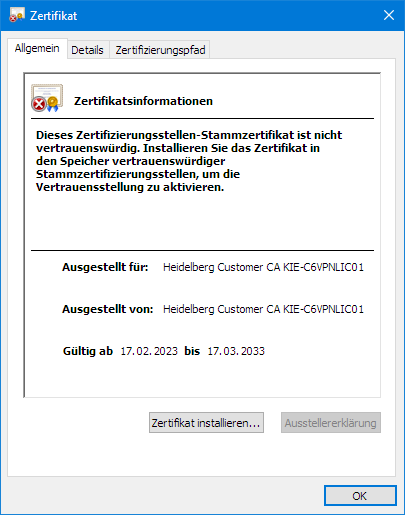
2.Klicken Sie auf "Zertifikat installieren". Der "Zertifikatimport-Assistent" wird geöffnet:

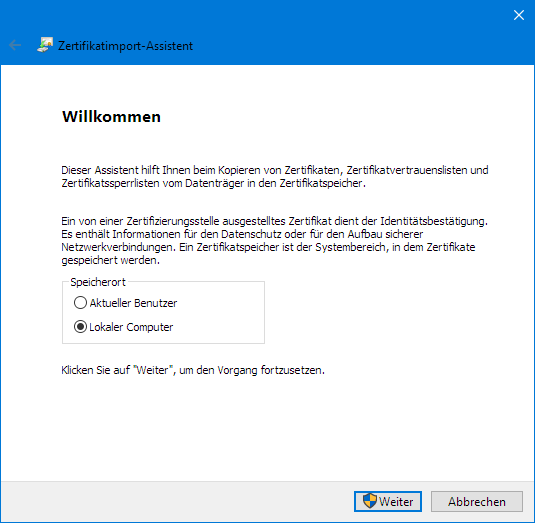
3.Wählen Sie die Option "Lokaler Computer". Damit wird das Zertifikat so installiert, dass es für den gesamten Computer gültig ist.

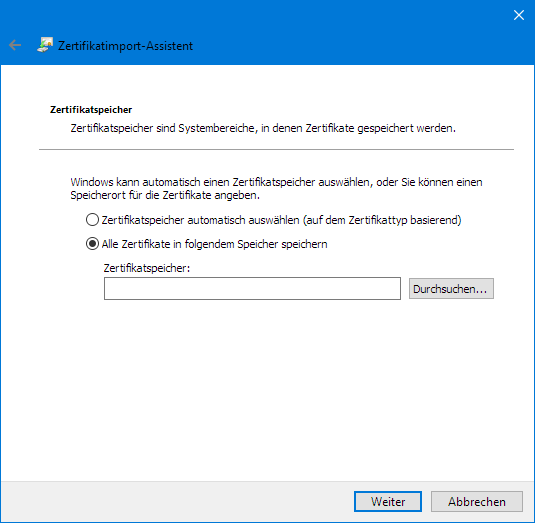
4.Aktivieren Sie die Option "Alle Zertifikate in folgendem Speicher speichern" und klicken Sie auf "Durchsuchen", um den Zertifikats-Speicherort auszuwählen.

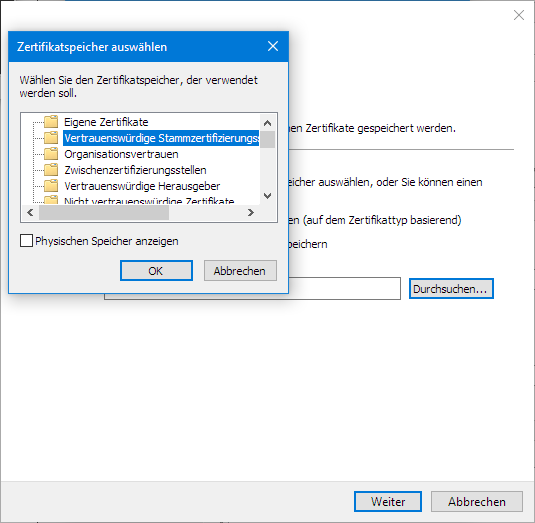
5.Wählen Sie den Ordner "Vertrauenswürdige Stammdatenzertifizierungsstellen" aus. Bestätigen Sie mit "OK".

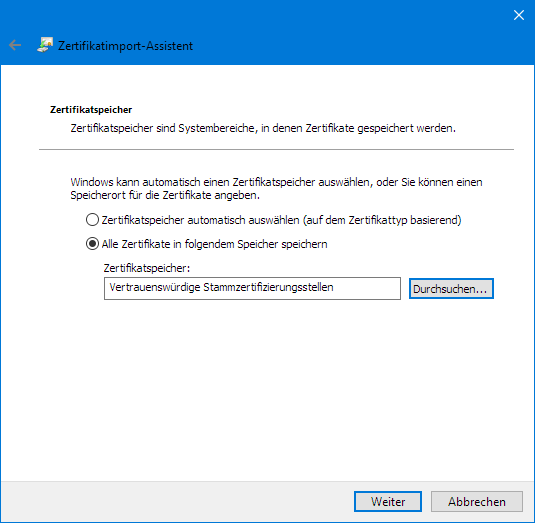
6.Klicken Sie auf "Weiter".

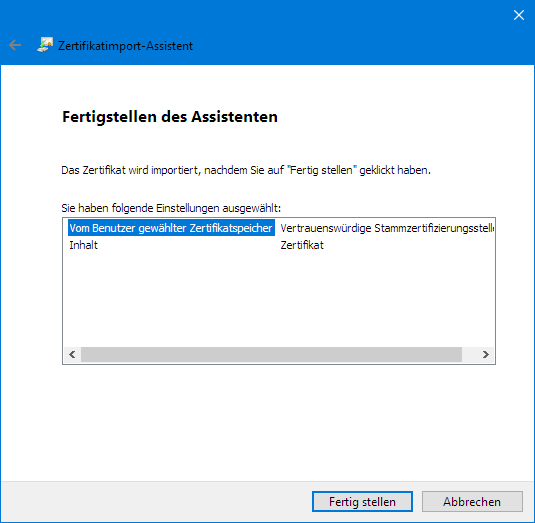
7.Nach dem Klicken auf "Fertig stellen" wird nachfolgender Dialog angezeigt:

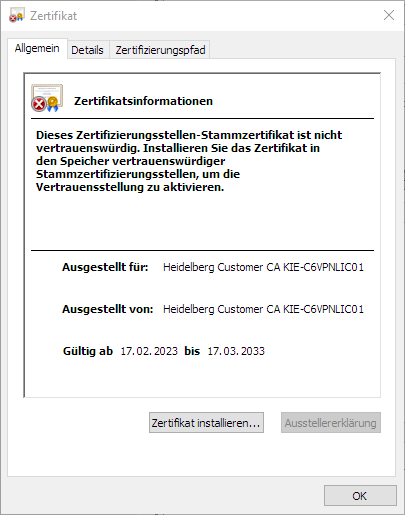
8.Klicken Sie auf "OK". Anschließend wird ein Bestätigungsfenster angezeigt:

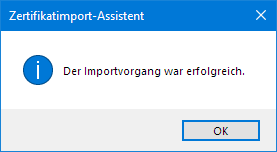
Klicken Sie auf "OK". Das HEIDELBERG Customer CA Zertifikat ist damit erfolgreich installiert. Ist der Internet-Browser während der Installation geöffnet, muss er einmal beendet und wieder geöffnet werden, damit das Zertifikat erkannt wird.
Datenschutzerklärung | Impressum | Prinect Know How | Prinect Release Notes